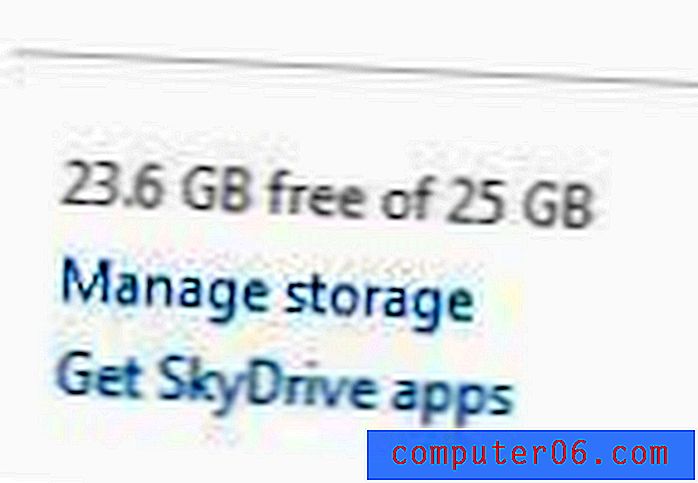Come stampare più di un foglio di lavoro in una pagina in Excel 2013
I fogli di calcolo Excel stampati spesso sprecano molta carta. Questo di solito perché esiste una riga o una colonna che non si adatta a una pagina, causando la stampa di una o più pagine extra (a volte più extra). Ma potresti scoprire che devi stampare tutti i fogli di lavoro in una cartella di lavoro e che ciascuno di quei fogli contiene solo una piccola quantità di dati.
Spesso è possibile impostare o cancellare aree di stampa per gestire i dati stampati, ma un altro modo per ridurre la quantità di carta in questa situazione è stampare più fogli di lavoro su una pagina. Ciò si ottiene modificando un'impostazione in Excel, nonché un'impostazione per la stampante. Il metodo esatto dipenderà dal modello di stampante specifico, ma la maggior parte delle stampanti offrirà un'opzione che consente di stampare più di una pagina su un foglio di carta.
Come stampare più fogli di lavoro su una singola pagina in Excel 2013
I passaggi in questo articolo ti mostreranno come modificare le impostazioni di stampa in Excel 2013 per consentire la stampa di più fogli di lavoro all'interno di una cartella di lavoro su una pagina. Si noti che tutti i fogli di lavoro che si sta tentando di stampare devono far parte della stessa cartella di lavoro di Excel.
Si noti che queste indicazioni presuppongono che ciascun foglio di lavoro si adatti a una pagina. In caso contrario, leggi questo articolo se desideri modificare il layout di un foglio di lavoro.
Passaggio 1: aprire la cartella di lavoro in Excel 2013.
Passaggio 2: fare clic sulla scheda File nell'angolo in alto a sinistra della finestra.

Passaggio 3: fare clic sul pulsante Stampa nella colonna sul lato sinistro della finestra.
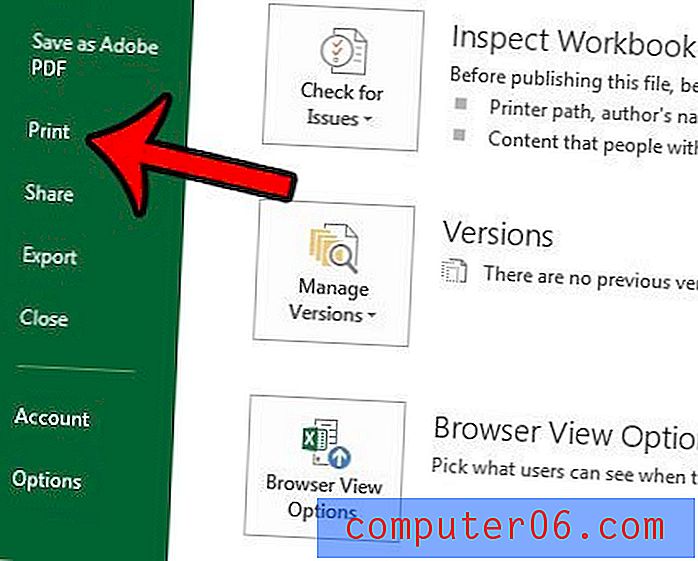
Passaggio 4: fare clic sul pulsante Stampa fogli attivi, quindi fare clic sull'opzione Stampa intera cartella di lavoro .
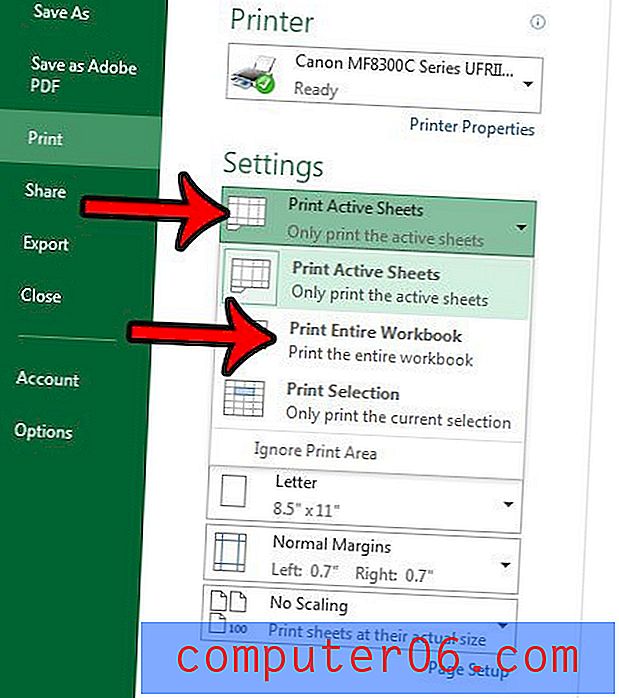
Passaggio 5: fare clic sul pulsante Proprietà stampante .
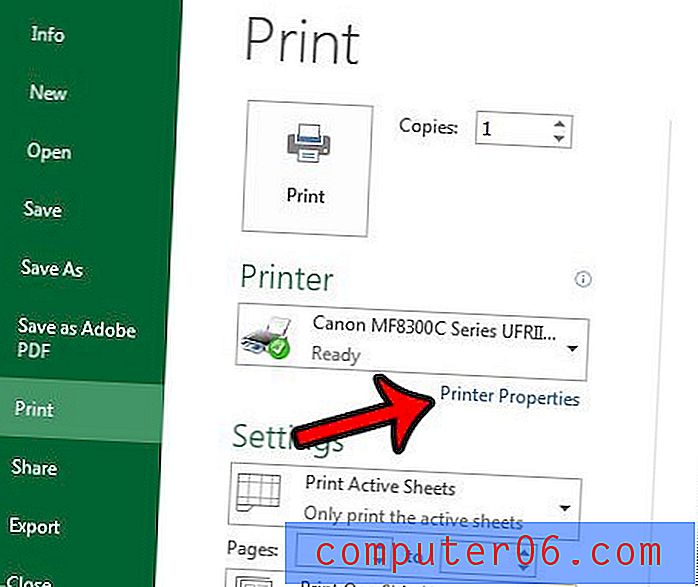
Passaggio 6: (Notare che questo passaggio varia a seconda della stampante specifica) Cercare un'opzione che consente di controllare il layout delle pagine stampate. Nell'immagine di esempio seguente, questa opzione è Layout di pagina . È quindi possibile selezionare il numero di fogli da stampare per pagina. Sto selezionando l'opzione 4 in 1 .
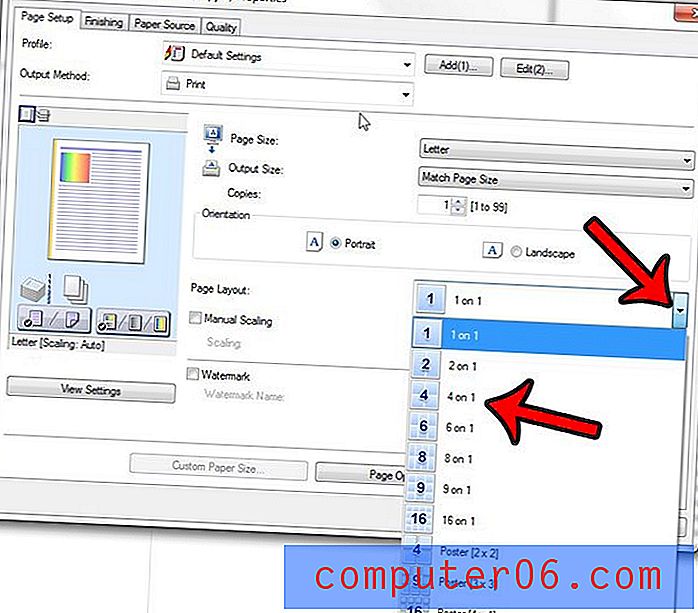
A seconda della quantità di dati e del numero di fogli che si sta tentando di adattare su una pagina, i dati potrebbero essere molto piccoli. In tal caso, potresti avere più fortuna a stampare ogni foglio di lavoro sulla sua pagina.